Meccanismo di montaggio
Prima di addentrarci più a fondo nel comando "mount", diamo un'occhiata di cosa si tratta in realtà. In Linux, il montaggio è il processo di allegare un filesystem aggiuntivo sopra il filesystem attualmente accessibile sul computer.
Una breve nota sul filesystem: è una gerarchia di directory che i sistemi utilizzano per organizzare file e cartelle su un supporto di memorizzazione. Il file system esiste in ogni singola soluzione di archiviazione: unità flash USB, CD-ROM, HDD, SSD e persino dischi floppy! Nel caso di UNIX/Linux e sistemi simili, il filesystem inizia con la directory radice (indicata come "/"). Sotto "root", esistono tutti gli altri filesystem figlio.
Usando il supporto
A causa del meccanismo di montaggio al centro del sistema, il "montaggio" svolge un ruolo importante nel plasmare l'ecosistema Linux. Questo comando offre un sacco di utilità per numerose situazioni. Ogni volta che esegui "mount" per montare un filesystem, contatta il kernel per completare l'operazione.
In questo articolo, cercherò di coprire il più possibile quelli importanti e interessanti. Tuttavia, spetta completamente a te e alla tua creatività usare "montare" a tuo vantaggio.
posizione "montare"
Esegui questo comando.
che montano
Si trova nella directory “/usr/bin”. Questa directory è generalmente la casa di quasi tutti i comandi che eseguirai nella storia del tuo Linux.
Nozioni di base
Ecco come appare la struttura di base dell'esecuzione dei comandi "mount".
mount --sourceSebbene l'uso dei flag "-source" e "-target" non sia così comune, consiglio vivamente alle persone di farlo per avere una chiara distinzione sullo scopo del comando.
Per montare un certo filesystem, "montare" ha bisogno della sorgente e della destinazione. Ad esempio, ho preso l'ISO di installazione di Ubuntu e desidero montare questo file. Esegui i seguenti comandi.
sudo mkdir /mnt/ubuntu_iso
--target /mnt/ubuntu_iso

In questa serie di comandi, abbiamo creato una directory in cui verrà montato il file ISO. Quindi, abbiamo detto a "mount" di usare quella directory per montare l'ISO in quella directory.
Se ti ritrovi con un errore come "Impossibile impostare il dispositivo loop", controlla se il comando è stato digitato correttamente. In altri casi, assicurati che il modulo loop del kernel sia in esecuzione.
lsmod | ciclo grep
Nessun output in questo passaggio significa che il modulo non è in esecuzione. Avvialo usando "modprobe".
sudo modprobe loop
Il comando dovrebbe funzionare correttamente ora.
Elenco di tutti i supporti
Quando si esegue "mount" da solo senza parametri aggiuntivi, restituirà l'elenco di tutti i filesystem attualmente montati nella memoria del computer.
montare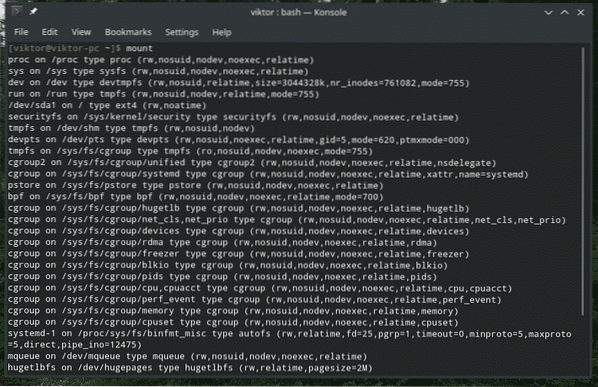
O,
montare -l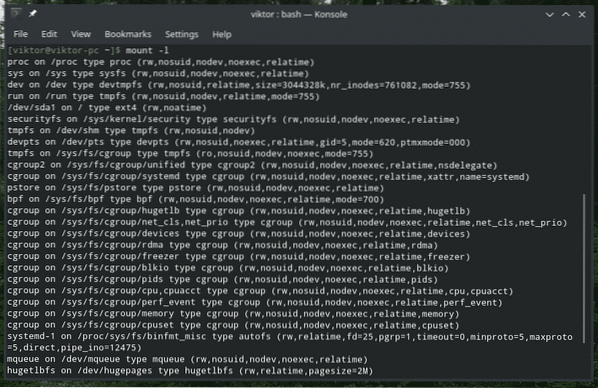
Versione da montare
montare -V
Questo mostrerà la versione del software di "mount".
Informazioni sul filesystem
Se hai in mente un certo tipo di filesystem, puoi usare "mount" per controllare quali mount usano questo filesystem.
montare -tAd esempio, questo comando elencherà tutti i filesystem che utilizzano "ext4".
mount -l -t ext4
Utilizzo di /etc/fstab
Questo è uno speciale file di configurazione del sistema che contiene i filesystem per il sistema operativo. Anche se ora è più facile montare dispositivi e filesystem, agli inizi, fstab era l'unica opzione per dire al computer di verificare la presenza di un filesystem specifico e montarlo automaticamente.
Si trova su "/etc/fstab".
bat /etc/fstab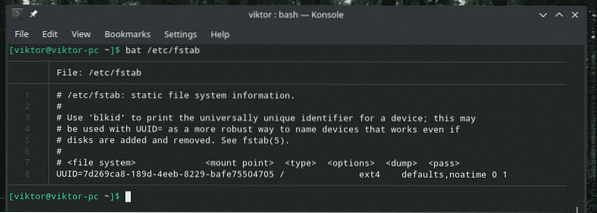
Bat è un'alternativa superiore per il gatto con funzionalità aggiuntive come l'evidenziazione e la formattazione della sintassi.
Come menzionato nel file, fstab segue la seguente struttura per la tabella.
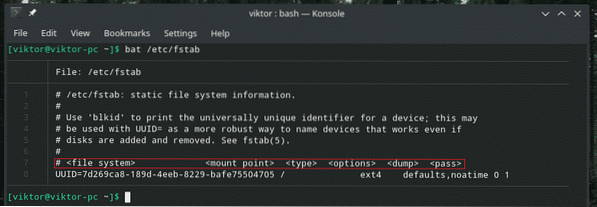
Nell'elenco, c'è una voce per impostazione predefinita (l'HDD del sistema). Spieghiamolo parte per parte.
Questa parte è il filesystem che verrà montato. È impostato dall'UUID.

Il prossimo è il punto di montaggio. In questo caso, verrà montato come root.

Ora, il tipo di filesystem. Utilizza il file system journaling ext4.

Queste sono le opzioni che mount seguirà durante il montaggio del filesystem.

I valori successivi sono rispettivamente per "dump" e "pass".

In questo articolo, non approfondiremo la follia di fstab. Se sei interessato, sentiti libero di cercare su Internet guide e spiegazioni adatte con suggerimenti e trucchi aggiuntivi.
Montaggio di un dispositivo
In quasi tutte le moderne distro Linux in questi giorni monterà automaticamente qualsiasi dispositivo di archiviazione a cui ti colleghi automaticamente, ad esempio le unità flash USB. Tuttavia, se non è stato montato o il montaggio automatico è disabilitato, devi montarlo manualmente.
Innanzitutto, controlla se il dispositivo viene riconosciuto dal sistema.
fdisk -l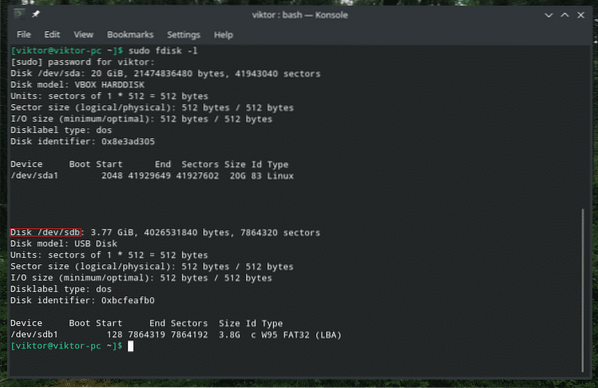
Creare una directory adatta per il montaggio del dispositivo.
sudo mkdir /run/media/usb
È ora di montare finalmente l'unità nella cartella.
sudo mount --source /dev/sdb1 --target /run/media/usb
Nota: se sei disposto a montare lo storage con alcuni filesystem non ortodossi come exFAT, hai bisogno dei driver appropriati. Nel caso di Ubuntu, è "exfat-utils" e "exfat-fuse". Nel caso di Arch e di altre distribuzioni basate su Arch, è "exfat-utils". Se stai usando qualcosa di diverso da quello, assicurati di controllare la soluzione exFAT adatta per il tuo sistema.
Smontare qualsiasi supporto
Una volta montato, il filesystem sarà presente lì per sempre. Nel caso dei filesystem core, è importante che rimangano montati. Tuttavia, i dispositivi di rimozione devono essere prima smontati e poi rimossi. In caso contrario, potrebbe causare problemi come perdita di dati, danneggiamento dei dati e altri danni. Ho accidentalmente distrutto una mia chiavetta USB.
Per smontare qualsiasi filesystem, usa il comando "smonta".
sudo umount -v
Pensieri finali
È sempre bello consultare le pagine man e info per guide approfondite su qualsiasi strumento. "montare" non è diverso.
uomo montare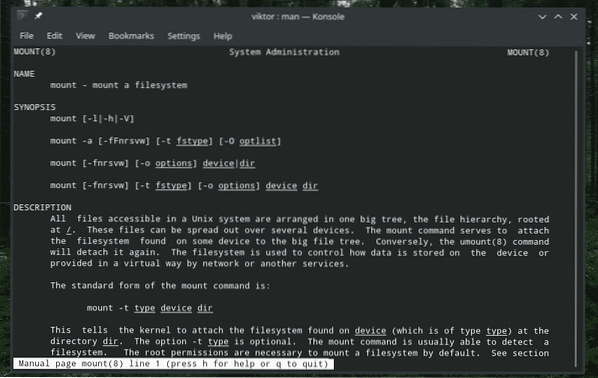
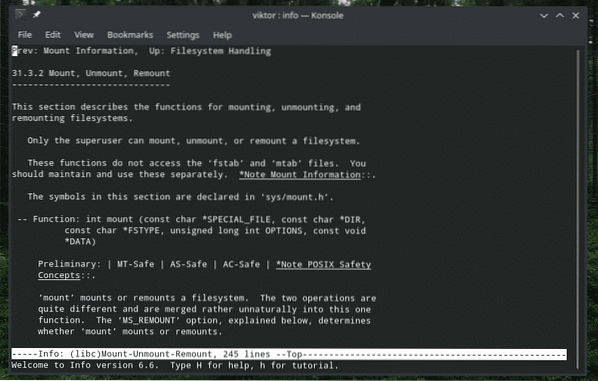
Godere!
 Phenquestions
Phenquestions


